耳机插上电脑没声音怎么回事,win电脑耳机没声音怎么设置 。小编来告诉你更多相关信息 。
win电脑耳机没声音怎么设置
如果想知道耳机插上电脑没声音怎么回事和win电脑耳机没声音怎么设置方面的介绍,接下来小编就来介绍 。
在日常生活和工作中,我们经常需要使用电脑进行各种活动,如听音乐、看电影、视频通话等 。然而,有时我们可能会遇到这样的问题:将耳机插入电脑后,耳机并没有发出任何声音 。
这个问题可能由多种原因引起,包括硬件故障、驱动程序问题、系统设置错误等 。本文将详细介绍如何解决这个问题 。
首先 , 我们需要确定问题的原因 。如果耳机插入其他设备(如手机或MP3播放器)可以正常工作 , 那么问题可能出在电脑本身 。反之,如果耳机在其他设备上也无法工作,那么问题可能出在耳机本身 。
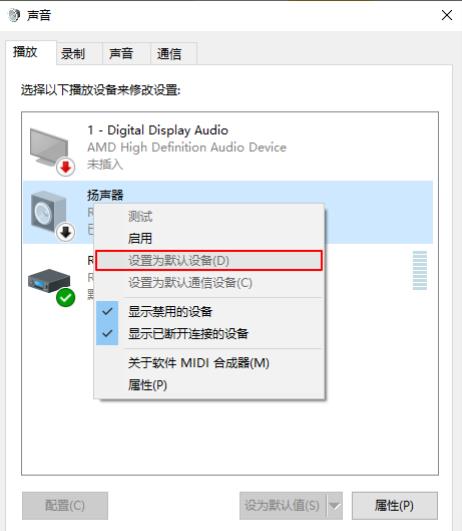
文章插图
如果问题出在电脑本身,我们可以按照以下步骤进行排查:
1. 检查音频驱动程序:
【耳机插上电脑没声音怎么回事 win电脑耳机没声音怎么设置】驱动程序是电脑与硬件设备进行通信的桥梁,如果驱动程序出现问题,可能会导致硬件设备无法正常工作 。
我们可以在设备管理器中查看音频驱动程序的状态 。如果驱动程序有问题,可以尝试更新或重新安装驱动程序 。
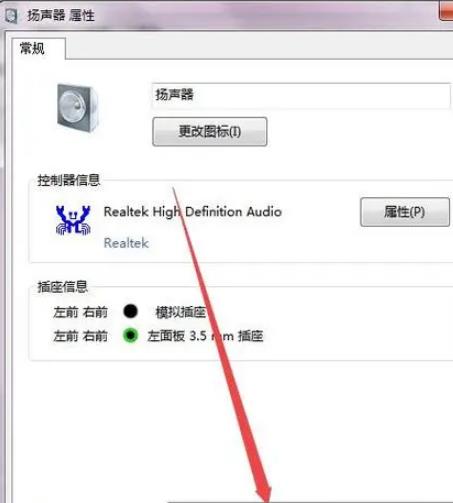
文章插图
2. 检查系统设置:
在Windows系统中,有一个“声音”设置选项,可以控制电脑的音频输出 。我们需要确保这个设置是正确的 。例如,我们需要确保耳机被设置为默认的音频输出设备 。
3. 检查硬件连接:
虽然这看起来可能是一个愚蠢的建议,但有时我们可能会忽视一些基本的问题 。例如 , 我们需要确保耳机已经正确插入电脑的音频插孔,并且插孔没有损坏 。
如果问题出在耳机本身,我们可以尝试更换一副新的耳机,或者将耳机带到专业的维修店进行检查和修理 。
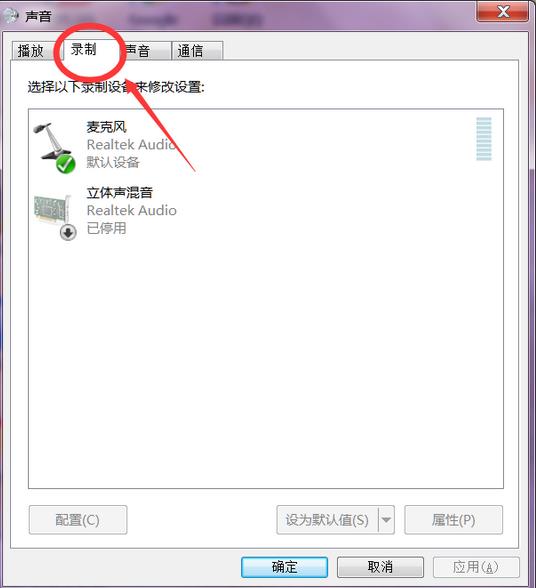
文章插图
接下来,我们将详细介绍如何在Windows系统中进行上述的排查和设置 。
1. 检查音频驱动程序:右键点击“我的电脑”,选择“管理”,然后选择“设备管理器” 。在设备管理器中 , 找到“声音、视频和游戏控制器”,展开它 , 然后右键点击你的音频设备,选择“更新驱动程序” 。
2. 检查系统设置:点击“开始”按钮,然后选择“控制面板” 。在控制面板中 , 找到并点击“声音” 。在“声音”窗口中,选择“播放”选项卡 , 然后在“默认设备”下拉菜单中,选择你的耳机 。
3. 检查硬件连接:确保耳机已经正确插入电脑的音频插孔 。如果插孔有问题,可能需要清理或修复插孔 。
总的来说,解决Windows电脑耳机无声音的问题并不复杂,只需要按照上述步骤进行排查和设置,大部分问题都可以得到解决 。然而 , 如果以上方法都无法解决问题,那么可能需要寻求专业的技术支持 。
上述分享的耳机插上电脑没声音怎么回事和win电脑耳机没声音怎么设置的全部介绍,供大家学习了解!
- 电脑重装系统方法详细 如何重装xp系统步骤
- 电脑反复蓝屏解决办法 电脑经常蓝屏是什么原因
- TWS蓝牙耳机的技术特点 tws耳机是什么意思的缩写
- 三星平板电脑参数 三星平板电脑p7510
- 传文件最快的方法 智能手机怎么连接电脑传文件
- 笔记本电脑价格表 联想电脑的价格是多少
- 最新一体机电脑推荐 电脑一体机是什么样子的
- 2023年最佳联想商务笔记本电脑推荐指南 联想商务笔记本电脑推荐
- 大学生5000以内适合的电脑推荐 华硕笔记本推荐哪款
- 性价比高值得入手的主板推荐 华硕电脑主板h610m怎么样
